Jedwali la yaliyomo
Makala yanaeleza kwa nini viungo huenda visifanye kazi katika Outlook na hutoa masuluhisho kadhaa ya kutatua suala hilo. Mbinu hizi zitakuwezesha kufungua viungo katika barua pepe zako za Outlook tena bila tatizo, bila kujali ni toleo gani unalotumia - Outlook 365, 2021, 2019, 2016, 2013, 2010, na matoleo mapya zaidi.
Hebu fikiria hii... Kila mara umefungua viungo katika Outlook vizuri tu, na kisha viungo vyote vya ghafla viliacha kufanya kazi na wakati wowote unapobofya kiungo kilichopachikwa kwenye barua pepe, unaishia kupata hitilafu. Katika Outlook 2010 na Outlook 2007 , ujumbe wa hitilafu ni kama ifuatavyo:
Operesheni hii imeghairiwa kwa sababu ya vikwazo vinavyotumika kwenye kompyuta hii. Tafadhali wasiliana na msimamizi wa mfumo wako. 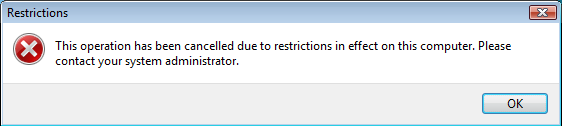
Katika Outlook 2019 - Mtazamo wa 365 , ujumbe ni tofauti ingawa maana yake haieleweki na haieleweki kama hapo awali:
Sera za shirika lako zinatuzuia kukamilisha hatua hii kwa niaba yako. Kwa maelezo zaidi, tafadhali wasiliana na dawati lako la usaidizi. 
Hitilafu nyingine inayowezekana ni hii: Kushindwa kwa jumla. URL ilikuwa: //www.some-url.com. Mfumo hauwezi kupata faili iliyobainishwa.
Ikiwa hili ndilo tatizo ambalo umekumbana nalo, makala haya yatakusaidia kutatua suala hilo haraka. Pia utajifunza kwa nini viungo haifanyi kazi ipasavyo katika Outlook yako ili usijikwae mara mbili kwenye jiwe moja.
Kwa nini siwezi kufungua viungo katika Outlookbado haifanyi kazi, tupe mstari kwenye maoni na tutajaribu kujua sababu na kufanya viungo vyako vifungue inavyopaswa. Asante kwa kusoma!
tena?Sababu kuu ya viungo kutofanya kazi katika Outlook ni kivinjari chaguo-msingi cha Mtandao ambacho hakijasajiliwa (vizuri) katika mfumo wako wa uendeshaji. Kwa kawaida, suala hili hujitokeza baada ya kusanidua Google Chrome au kubadilisha kivinjari chaguo-msingi kutoka Internet Explorer hadi Chrome au Firefox.
Kumbuka, kivinjari chaguo-msingi kinaweza kubadilishwa hata bila ilani yako na programu jalizi isiyofaa au. programu inayosakinisha Chrome / Firefox pamoja na faili zake na kuifanya kuwa kivinjari chaguo-msingi cha Mtandao isipokuwa ukiondoa tiki kwenye kisanduku cha kuteua kinacholingana. Na kwa kawaida, chaguo hilo halionekani sana, hivyo mtu yeyote anaweza kuipuuza kwa urahisi wakati wa ufungaji. Mfano dhahiri wa programu kama hizi ni Adobe Flash Player ambayo inaweza kusakinisha Chrome wakati wa usakinishaji wa kwanza na masasisho, kwa hivyo hakikisha kuwa umebatilisha uteuzi kwenye sasisho linalofuata ili kuepuka tatizo la viungo kwenye Outlook yako.
Sawa. , hii ndiyo sababu ya kawaida, ingawa viungo vya Outlook vinaweza kuacha kufanya kazi katika hali zingine na hata bila sababu dhahiri kabisa. Sawa, fahamu kwamba unajua sababu na matokeo, hebu tuone jinsi unavyoweza kutatua tatizo.
Jinsi ya kurekebisha viungo visivyofanya kazi katika Outlook
Tutaanza na hatua rahisi zaidi za utatuzi ambazo chukua muda na bidii kidogo, kwa hivyo inaleta maana kufuata njia zilizo hapa chini kwa mpangilio na baada ya kujaribu kila mojasuluhisho angalia ikiwa unaweza kufungua viungo katika Outlook tena. Suluhu hizi hufanya kazi kwa matoleo yote ya Microsoft Outlook 365 - 2010.
Tumia zana ya Microsoft Fix it
Kwa bahati kwetu, watu wa Microsoft wanafahamu suala la "hyperlinks in Outlook not working" na tayari wameshafanya marekebisho. Kwa hivyo, jambo la kwanza unapaswa kujaribu ni kupakua na kuendesha zana ya Microsoft ya Fix It kwa toleo lako la Windows.
Na hata kama wewe ni "Nitaitengeneza mwenyewe!" aina ya mtu, ningeshauri sana kwamba uruhusu Microsoft ikutengenezee katika kesi hii. Kwanza, kwa sababu ni njia ya haraka zaidi, pili, kwa sababu ni salama zaidi na tatu, ikiwa kitu kitaenda vibaya, unajua kwa hakika ni nani wa kulaumiwa : )
Kwa hivyo, piga risasi na ikiwa kurekebisha kumefanya kazi. kwa ajili yako, jipongeze mwenyewe na unaweza kufunga ukurasa huu. Ikiwa bado huwezi kufungua viungo katika Outlook, basi tafadhali endelea kusoma na ujaribu mbinu zingine.
Weka Internet Explorer na Outlook kama programu chaguomsingi
- Kwenye Windows 7 na matoleo mapya zaidi, unaweza kuweka programu chaguo-msingi kwa kwenda kwenye Paneli ya Kudhibiti > Programu Chaguomsingi > bofya Weka programu zako chaguomsingi .
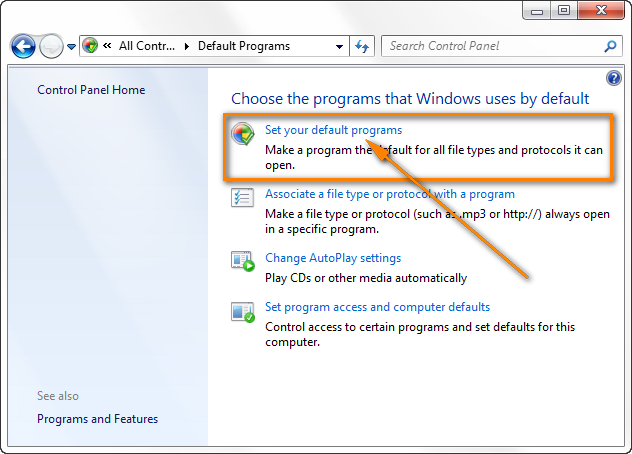
- Chagua Internet Explorer katika orodha ya Programu na ubofye kiungo cha Weka programu hii kama chaguomsingi .
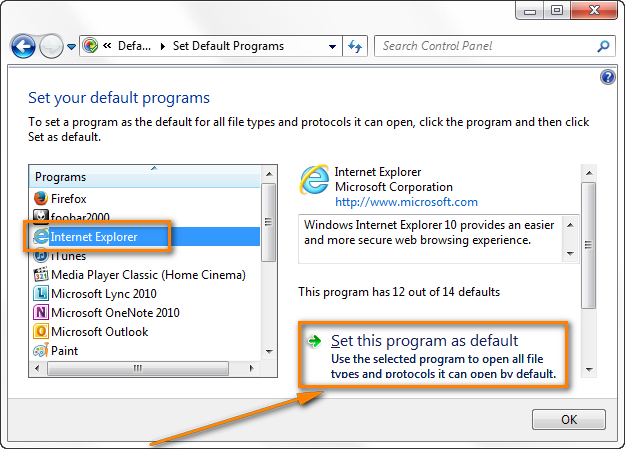
- Tafuta Microsoft Outlook katika Programu orodha na kuiweka kama chaguomsingi pia.
Kwenye Windows XP, unawezafanya vivyo hivyo kwa kwenda kwenye Paneli ya Kudhibiti > Ongeza na Ondoa Programu > Programu Chaguomsingi > Weka programu zako chaguo-msingi .
Njia mbadala ya kufikia kidirisha cha " Weka programu zako chaguomsingi " ni kwa kubofya ikoni ya Vyombo vya Internet Explorer > Chaguzi za Mtandao > Kichupo cha programu > Weka programu .
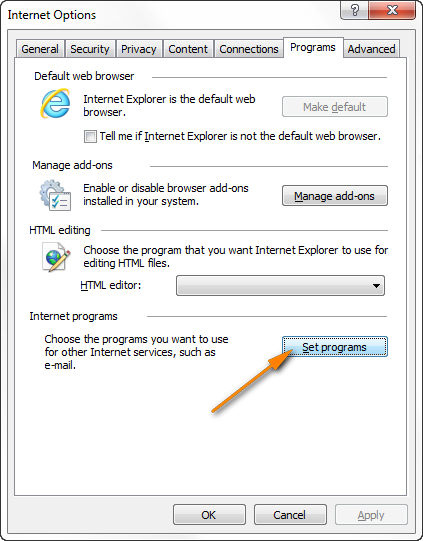
Anzisha upya Outlook na uangalie ikiwa viungo vinafanya kazi. Zikishindwa kufunguka tena, endelea kwa mbinu inayofuata.
Sakinisha upya Chrome au Firefox
Ikiwa viungo viliacha kufanya kazi katika Outlook yako baada ya kuondoa Google Chrome (au Firefox) wakati. iliwekwa kama kivinjari chako chaguo-msingi , jaribu kuweka IE kama chaguo-msingi kabla ya kusanidua kivinjari kingine ili kuzuia tatizo. Hivi ndivyo unavyofanya:
- Sakinisha upya Chrome au Firefox, yoyote ambayo iliwekwa kama kivinjari chako chaguo-msingi hapo awali. Viungo vya upakuaji pamoja na maagizo ya kina vinapatikana hapa:
- Pakua Google Chrome
- Pakua Firefox
- Weka Chrome / Firefox kama kivinjari chaguo-msingi.
- Angalia kama viungo vinafanya kazi katika Outlook yako.
- Ikiwa unaweza kufungua viungo vya Outlook sasa, basi unaweza kuweka Internet Explorer kama kivinjari chaguo-msingi kwa usalama. Kufanya hivi, fungua Internet Explorer na ubofye ikoni ya Zana > Chaguzi za mtandao . Kisha nenda kwenye kichupo cha Programu , na ubofye kitufe cha Tengeneza chaguomsingi . Bofya Sawa na ufunge Internet Explorer.
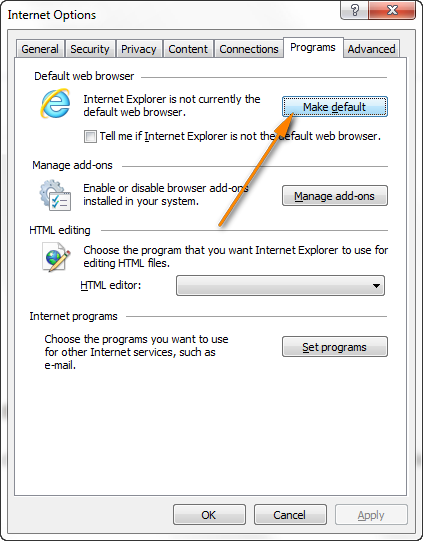
- Ondoa Google Chrome au Firefox ikiwa huzihitaji tena, na tunatumahi kuwa hutakuwa na matatizo yoyote na viungo katika Outlook yako milele.
Kumbuka. : Kabla ya kubadilisha kivinjari chaguo-msingi, funga Chrome / Firefox na uhakikishe kuwa hakuna mchakato wa chrome.exe au firefox.exe unaoendeshwa katika Kidhibiti Kazi unapoweka IE kama kivinjari chaguo-msingi. Ili kufungua Kidhibiti cha Kazi, ama bonyeza Ctrl+Shift+Esc au ubofye upau wa kazi kulia na uchague " Anzisha Kidhibiti cha Kazi ".
Hariri sajili wewe mwenyewe
Ikiwa viungo katika Outlook yako haifanyi kazi tena baada ya kusanidua Chrome, Firefox au programu nyingine yoyote (k.m. vihariri wavuti vya HTML) vinavyofungua faili za HTML kwa chaguomsingi, kubadilisha miunganisho ya HTM/HTML kwenye sajili kunaweza kusaidia.
Muhimu! Tafadhali kuwa mwangalifu sana unapofanya mabadiliko katika sajili ya mfumo. Ikiwa unafanya kazi katika mazingira ya shirika, inaweza kuwa jambo zuri kumuuliza msimamizi wa mfumo wako au mtu wa TEHAMA kwa usaidizi.
Hata hivyo, kabla ya kurekebisha sajili, hakikisha kuwa umeunda eneo la kurejesha mfumo na uhifadhi nakala yako. usajili kabisa, ili tu kuwa upande salama. Maagizo yafuatayo ya hatua kwa hatua kutoka kwa Microsoft yanaweza kusaidia sana: Jinsi ya kuweka nakala ya sajili kwenye Windows 8 - 11.
Kwa kuwa sasa umechukua tahadhari muhimu, uko tayari kuendelea kutengeneza mabadiliko.
- Katika Utafutaji wa Windowskisanduku, chapa regedit , kisha ubofye programu ya Kuhariri Usajili.
- Katika Kihariri cha Usajili, vinjari HKEY_CURRENT_USER\Software\Classes\.html. Thibitisha kuwa thamani ya Chaguomsingi ya ufunguo huu ni htmlfile.
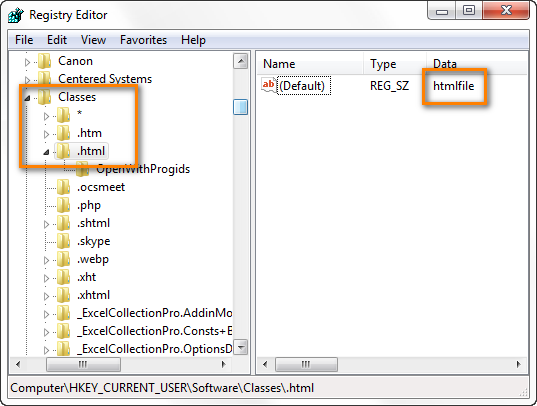
- Ikiwa thamani ya Chaguomsingi ni ChromeHTML au FireFoxHTML (kulingana na kivinjari gani umesakinisha), bofya kulia na uchague Badilisha...
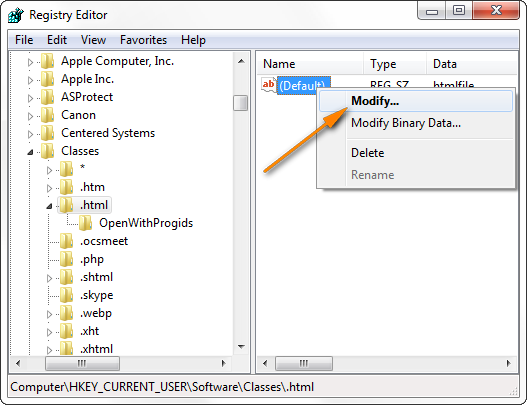
- Badilisha thamani ya Default iwe htmlfile .
- Rudia hatua ya 3 na 4 kwa vibonye .htm na . shtml .
- Anzisha upya kompyuta yako kwa ajili ya mabadiliko yatatekelezwa.
Njia mbadala ya kufanya mabadiliko yale yale ya usajili ni kubofya kitufe cha Anza na kuandika amri iliyo hapa chini moja kwa moja kwenye mstari wa utafutaji kwenye Win 7 au Shinda. 8. Ikiwa una toleo la awali la Windows, bofya Anza > Endesha na kisha ingiza amri katika kisanduku Fungua.
REG ADD HKEY_CURRENT_USER\Software\Classes\.htm /ve /d htmlfile /f
Kisha weka amri sawa ya vitufe vya .htm na . shtml .
Weka upya mipangilio ya Internet Explorer
Ikiwa tatizo la viungo katika Outlook yako litaendelea, jaribu kuweka upya mipangilio ya Internet Explorer.
- Thibitisha kuwa Outlook yako imefungwa.
- Anzisha Internet Explorer, bofya aikoni ya Zana
 na uchague Chaguo za Mtandao .
na uchague Chaguo za Mtandao . - Badilisha hadi kichupo cha Advanced na ubofye Weka Upya. kitufe (ikiwa unatumia Internet Explorer 6 au chini zaidi, utapata chaguo hili kwenye kichupo cha Programu).
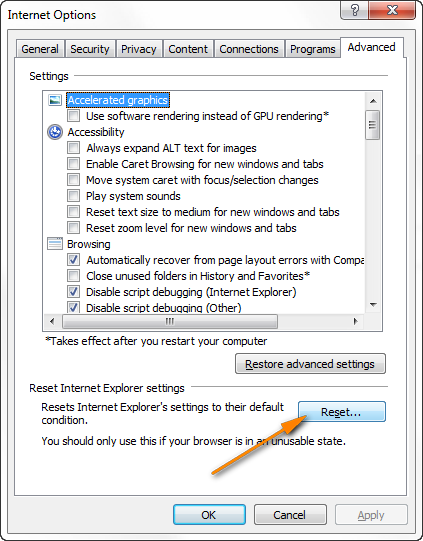
- Kuweka UpyaDirisha la Mipangilio ya Internet Explorer litafungua na utachagua kisanduku cha kuteua Futa mipangilio ya kibinafsi , kisha ubofye Weka upya .
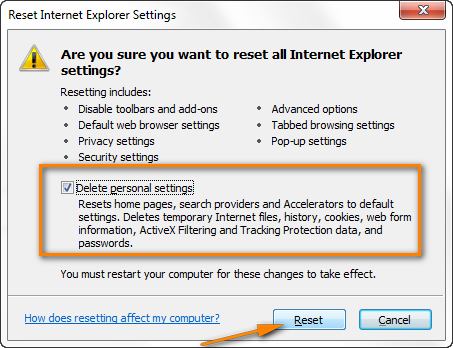
- Bofya kitufe cha Funga mchakato wa kuweka upya utakapokamilika.
- Hakikisha umeweka Internet Explorer na Outlook kama programu chaguomsingi, kama tulivyojadili awali katika hii. makala.
- Funga na kisha ufungue Internet Explorer upya na baada ya hapo angalia kama viungo vinafanya kazi tena katika barua pepe zako za Outlook, kazi na vitu vingine.
Kumbuka: Ukipokea ujumbe. kwenye Internet Explorer anza kukuhimiza ufanye IE kivinjari chako chaguo-msingi cha mtandao, bofya Ndiyo . Ukipendelea kivinjari tofauti, utaweza kukichagua kama chaguomsingi baadaye.
Ingiza ufunguo wa usajili kutoka kwa kompyuta nyingine
Ikiwa hivi karibuni umeboresha hadi toleo jipya zaidi la Internet Explorer, ufunguo ufuatao wa usajili unaweza kuharibika au kukosa: HKEY_Local_Machine\Software\Classes\htmlfile\shell\open\command
Unaweza kurekebisha hili kwa kuileta kutoka kwa kompyuta nyingine yenye afya hadi kwa mashine iliyoathirika.
Kumbuka: Utahitaji kuwa na haki za msimamizi ili kuwa na uwezo wa kuleta faili ya Usajili. Pia, tafadhali kuwa mwangalifu sana wakati wa kufanya operesheni hii. Ukifanya kosa moja dogo tu wakati wa kuingiza ufunguo kwa mikono, k.m. nakili kutoka / kwa tawi la usajili lisilo sahihi, unaweza kuwa na shida kubwa sana kwenye kompyuta yako. Ikiwa hali hii mbaya zaidi itatokea, hakikisha kuunda hatua ya kurejesha mfumo kwanza, iliutakuwa salama hata hivyo.
Sawa, kwa kuwa sasa nimetoa neno la tahadhari na umelisikia (kwa matumaini : ), nenda kwenye kompyuta nyingine ambapo viungo vya Outlook hufanya kazi vizuri na fanya yafuatayo:
1. Hamisha ufunguo wa Usajili kutoka kwa kompyuta ambayo haina matatizo yoyote na viungo katika Outlook.
- Fungua Kihariri cha Usajili. Kama unavyokumbuka, unahitaji kubofya kitufe cha Anza , chapa regedit kisha ubofye Enter .
- Tafuta ufunguo ufuatao wa usajili:
HKEY_LOCAL_MACHINE\Software\Classes\htmlfile\shell\open\command - Bofya kulia kifunguodogo cha amri na uchague Hamisha kutoka kwa menyu ya muktadha.
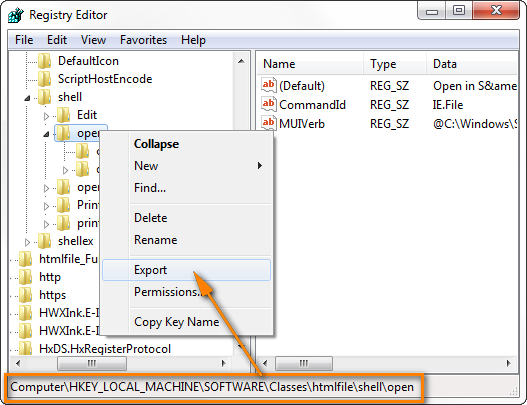
Au, kwenye Windows 7 au Windows 8 unaweza kubadilisha hadi kwenye menyu ya Faili , na ubofye Hamisha... hapo. Katika mifumo ya awali ya uendeshaji, chaguo la Hamisha linaweza kukaa kwenye menyu ya Rejista .
- Chapa jina la faili ambalo ni rahisi kwako kukumbuka, k.m. "Ufunguo uliohamishwa" na uhifadhi tawi la usajili kwenye folda fulani.
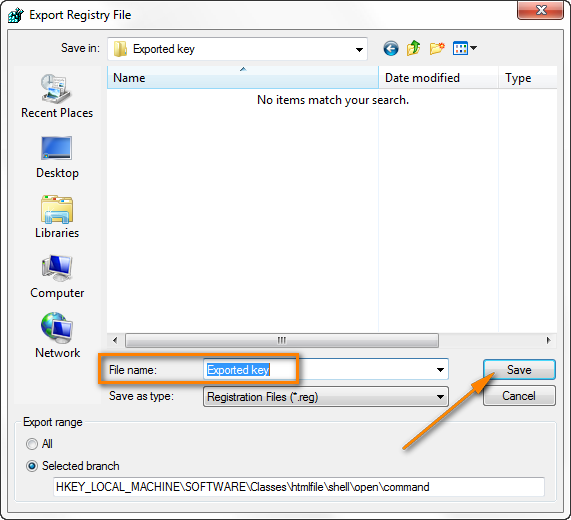
- Funga Kihariri cha Usajili.
2. Ingiza ufunguo wa usajili kwenye kompyuta yenye tatizo.
Hatua hii pengine ndiyo rahisi zaidi ambayo tumeitekeleza leo. Nakili kwa urahisi ufunguo wa usajili uliohamishwa kwenye eneo-kazi (au folda yoyote) kwenye kompyuta iliyoathiriwa, kisha ubofye mara mbili faili ya .reg.
3. Hakikisha thamani ya Chaguo-msingi ya kitufe cha HKEY_CLASSES_ROOT \.html ni htmlfile.
Ili kuangalia hili, bofya kitufe cha Anza tena, chapa regedit ili kufungua Kihariri cha Usajili,na kisha nenda kwenye kitufe cha HKEY_CLASSES_ROOT \.html . Tumefanya shughuli hizi mara kadhaa leo, kwa hivyo ninaamini kufikia sasa unaweza kufanya hivi ukiwa umesimama juu ya kichwa chako : ) 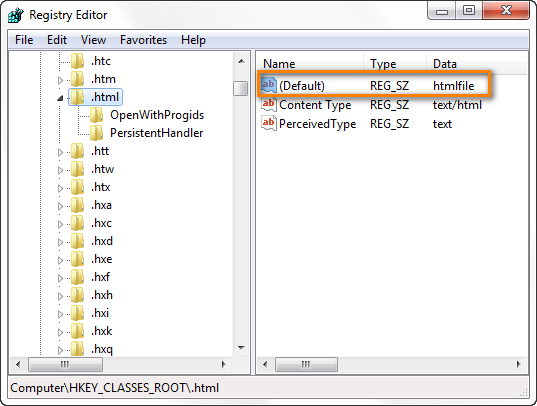
Ikiwa thamani ya Chaguo-msingi ya ufunguo huu wa usajili ni tofauti na htmlfile , irekebishe kwa njia ile ile kama tulivyojadili katika Kuhariri sajili wewe mwenyewe.
Sawa, umetumia muda mwingi kutatua suala hili na tunatumai sasa viungo katika kazi yako ya Outlook. tena bila tatizo. Ikiwa dhidi ya uwezekano wote suala litaendelea na bado huwezi kufungua viungo katika Outlook, rejesha mfumo wako kama suluhu la mwisho.
Rejesha mfumo
Urejeshaji wa mfumo ni njia ya kutendua mabadiliko uliyotuma tena. katika mfumo wa kompyuta yako ili kuirejesha katika hatua ya awali kwa wakati.
Unaweza kufungua Urejeshaji Mfumo kwa kubofya kitufe cha Anza na kuandika Urejeshaji wa Mfumo kwenye uwanja wa utafutaji. Kisha ubofye Ingiza au subiri kidogo na uchague Rejesha Mfumo kutoka kwenye orodha ya matokeo.‘
Katika kidirisha cha mazungumzo ya Urejeshaji Mfumo, unaweza kwenda na < 1>Urejeshaji unaopendekezwa" chaguo au " Chagua eneo tofauti la kurejesha" wakati unajua kwa hakika kwamba kila kitu kilifanya kazi vizuri, ikiwa ni pamoja na viungo katika Outlook. 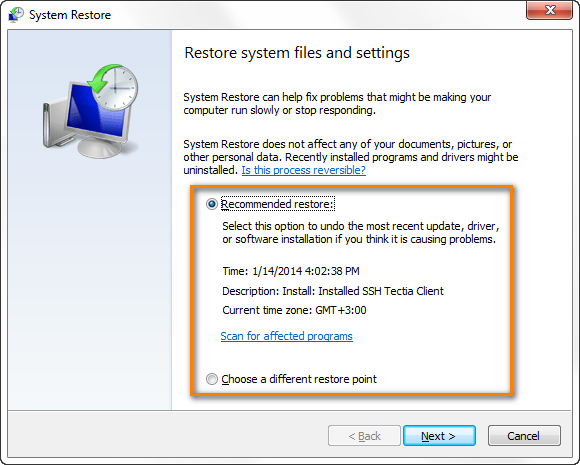
Na haya ndiyo yote niliyo nayo kusema juu ya tatizo hili.Natumai utapata makala kuwa ya manufaa na mojawapo ya mbinu zilizo hapo juu imekufaa.Ikiwa viungo katika barua pepe zako za Outlook

